Εξερεύνηση των Windows: απενεργοποιήστε το ιστορικό αναζήτησης
5 Δεκεμβρίου 2016

Αν μοιράζεστε τον υπολογιστή σας με άλλους ή αν είναι εταιρικός, μπορεί να μην θέλετε να βλέπουν οι υπόλοιποι τους δικούς σας όρους αναζήτησης που έχετε χρησιμοποιήσει και που έχουν αποθηκευτεί στο File Explorer.
Η λειτουργία αναζήτησης της εξερεύνησης των Windows αποθηκεύει από προεπιλογή τις πρόσφατες αναζητήσεις σας, για να καταστεί ευκολότερη η αναζήτηση των ίδιων όρων και πάλι. Ωστόσο, αν δεν σας αρέσει αυτό το χαρακτηριστικό, μπορείτε να το απενεργοποιήσετε.
Το ιστορικό αναζήτησης μπορεί να απενεργοποιηθεί είτε αλλάζοντας το μητρώο ή χρησιμοποιώντας το Group Policy Editor. Θα σας δείξουμε τις δύο μεθόδους, αλλά σημειώστε ότι το Group Policy Editor δεν είναι διαθέσιμο στην Home έκδοση των Windows. Επίσης σημειώστε ότι στα Windows 7 το ίδιο πρόγραμμα ονομάζεται στα Αγγλικά Windows Explorer και η διαδικασία διαγραφής τους παραμένει η ίδια.
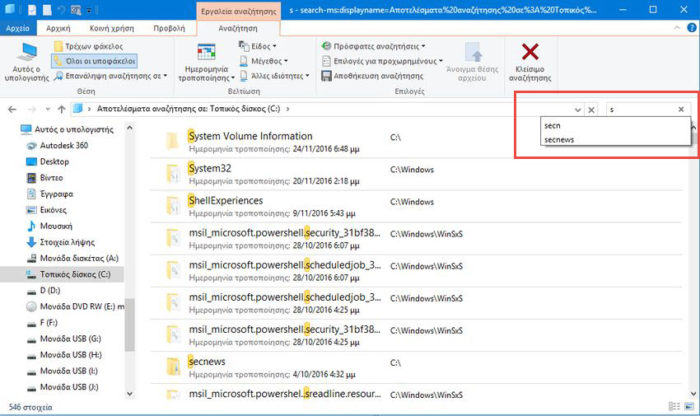
1η λύση. Απενεργοποιήστε το Ιστορικό αναζήτησης της εξερεύνησης μέσω του Μητρώου
Καταρχήν δημιουργήστε ένα σημείο επαναφοράς του συστήματος πριν συνεχίσετε. Με αυτόν τον τρόπο, αν κάτι πάει στραβά, μπορείτε πάντα να το επαναφέρετε στην πρότερη του κατάσταση.
Ανοίξτε τον Επεξεργαστή Μητρώου. Αν δεν ξέρετε πως, τότε πατήστε ταυτόχρονα τα πλήκτρα Win + R και στο παράθυρο εκτέλεσης που θα εμφανιστεί γράψτε την λέξη «regedit» και πατήστε το πλήκτρο ΟΚ.
Στον Επεξεργαστή μητρώου που θα εμφανιστεί, περιηγηθείτε στο ακόλουθο κλειδί:
1 HKEY_CURRENT_USERSOFTWAREPoliciesMicrosoftWindowsExplorer
Αν δεν υπάρχει το τελευταίο κλειδί, δηλαδή το «Explorer» μπορείτε να το δημιουργήσετε, κάνοντας δεξί κλικ στο αμέσως προηγούμενο κλειδί «Windows» και επιλέγοντας το Δημιουργία > Κλειδί. Δώστε ως όνομα στο νέο κλειδί τη λέξη «Explorer»
Στη συνέχεια, κάντε αριστερό κλικ στο κλειδί Explorer που μόλις δημιουργήσατε (ή που υπήρχε και δεν χρειάστηκε να το δημιουργήσετε) και μετά κάντε δεξί κλικ σε οποιοδήποτε κενό χώρο στο δεξιό τμήμα του παραθύρου και επιλέξτε το Δημιουργία > Τιμή DWORD (32 bit).
Πληκτρολογήστε ως όνομα της τιμής το DisableSearchBoxSuggestions. Στη συνέχεια, κάντε διπλό κλικ επάνω στην νέα DisableSearchBoxSuggestions αξία για να μπείτε στις ιδιότητές της. Στο πεδίο «Δεδομένα τιμής» των ιδιοτήτων της δώστε τον αριθμό 1 και κάντε κλικ στο «OK».
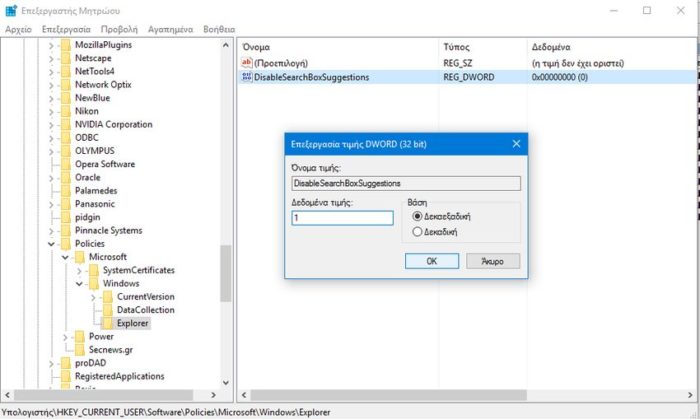
disablesearchboxsyggestions windows
Κλείστε τον Επεξεργαστή Μητρώου. Οι αλλαγές σας θα αποθηκευτούν αυτόματα. Θα πρέπει να επανεκκινήσετε τον υπολογιστή σας για να τεθεί σε ισχύ αυτή την αλλαγή. Μόλις κάνετε την επανεκκίνηση, δεν θα δείτε στην αρχή καμία διαφορά αλλά όταν πληκτρολογήσετε τον πρώτο όρο και κατόπι θελήσετε να επαναλάβετε την αναζήτησή σας θα δείτε ότι τα Windows δεν κρατάνε πια ιστορικό αναζήτησης.
2η λύση. Απενεργοποιήστε το Ιστορικό αναζήτησης μέσω του Επεξεργαστή πολιτικής τοπικής ομάδας
Εάν χρησιμοποιείτε τα Windows 10 Professional ή Enterprise, ο ευκολότερος τρόπος για να απενεργοποιήσετε το Ιστορικό αναζήτησης στην εξερεύνηση των Windows είναι με τη χρήση του Επεξεργαστή πολιτικής τοπικής ομάδας. Είναι ένα πολύ ισχυρό εργαλείο, οπότε αν δεν το έχετε μέχρι στιγμής χρησιμοποιήσει, αξίζει να αφιερώσετε λίγο χρόνο για να μάθετε τι μπορεί να κάνει. Επίσης, αν ο υπολογιστής ανήκει σε ένα δίκτυο μίας εταιρείας, καλό είναι να μιλήσετε με τον διαχειριστή σας πρώτα αφού είναι πιθανό η απόφασή σας να επηρεάσει μία ολόκληρη ομάδα που ανήκει μαζί με εσάς.
Θα πρέπει να δημιουργήσετε ένα σημείο επαναφορά του συστήματος σας, πριν συνεχίσετε. Με αυτόν τον τρόπο, αν κάτι πάει στραβά, μπορείτε πάντα να το επαναφέρετε στην πρότερη κατάσταση του.
Ανοίξτε το μενού Έναρξη, πληκτρολογήστε στο πλαίσιο αναζήτησης τις λέξεις «Επεξεργασία Πολιτικής» και κάντε κλικ στο «Επεξεργασία Πολιτική ομάδας» στη λίστα των αποτελεσμάτων.
Στο αριστερό παράθυρο, μεταβείτε στην επιλογή Ρύθμιση του χρήστη Πρότυπα διαχείρισης Στοιχεία των Windows Εξερεύνηση αρχείων. Στη συνέχεια, πηγαίνετε στο δεξί παράθυρο και κάντε διπλό κλικ στο «Απενεργοποίηση εμφάνισης των πρόσφατων καταχωρήσεων αναζήτησης στο πλαίσιο αναζήτησης της Εξερεύνησης».
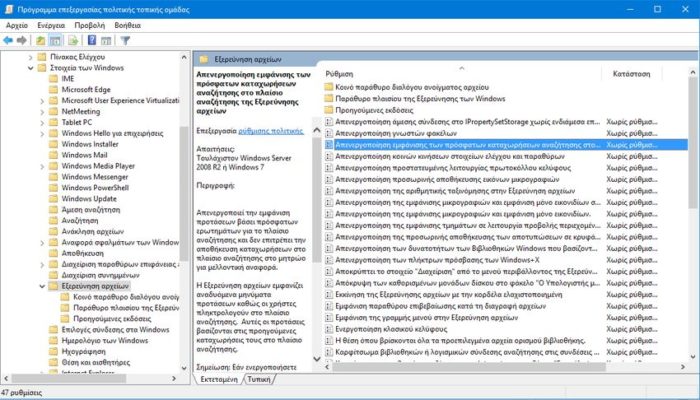
Κάντε κλικ στην επιλογή «Ενεργοποιημένο» στην επάνω αριστερή γωνία και μετά κάντε στον πλήκτρο ΟΚ.
Κλείστε τον Επεξεργαστή πολιτικής ομάδας. Οι αλλαγές σας θα πρέπει να εφαρμοστούν αμέσως, και η Εξερεύνηση αρχείων δεν θα καταγράφει πλέον τις αναζητήσεις σας.
Πηγή: Secnews.gr





